android studio安装使用教程
知识问答 2022-04-06 10:32:26 admin
“Android Studio”是一个Android开发环境,基于IntelliJ IDEA。类似Eclipse ADT,Android Studio提供了集成的Android开发工具用于开发和调试。那么android studio怎么安装和使用呢?
操作方法
【步骤01】
下载好后打开程序。
【步骤02】
选择安装的插件。(第一个是Android Studio主程序,必选;第二个是Android SDK,会安装Android5.0版本的SDK,也勾上;第三个和第四个是虚拟机和虚拟机的加速程序,如果你要在电脑上使用虚拟机调试程序,就勾上。)
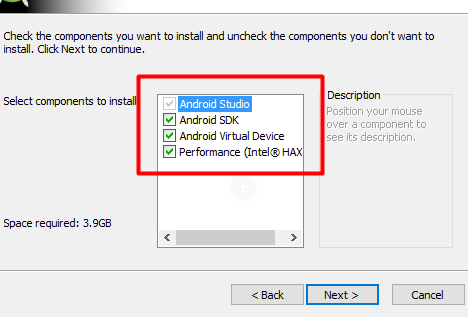
【步骤03】
一直下一步并设置好安装目录。
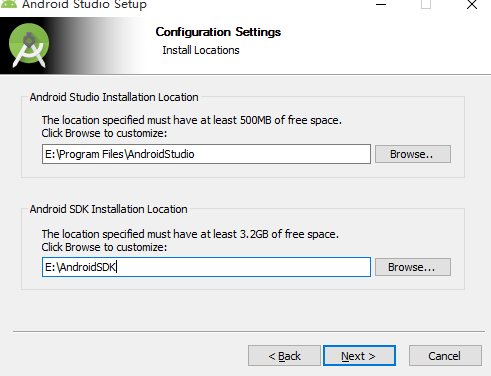
【步骤04】
设置虚拟机硬件加速器可使用的最大内存(根据电脑配置决定)。
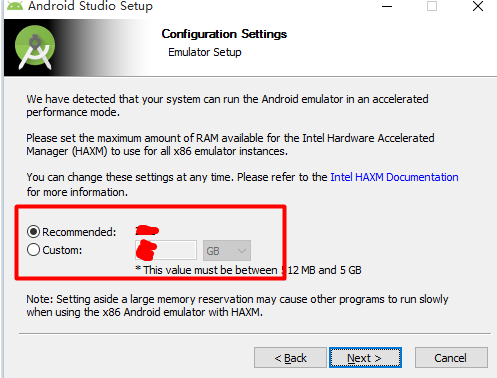
【步骤05】
装完后打开Android studio,进入相关配置界面。因为是第一次进入,所以选择最后一项后点击OK。
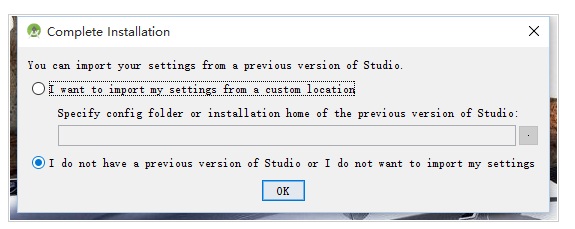
【步骤06】
选择主题与字体(这个就可以根据个人喜好决定了)。
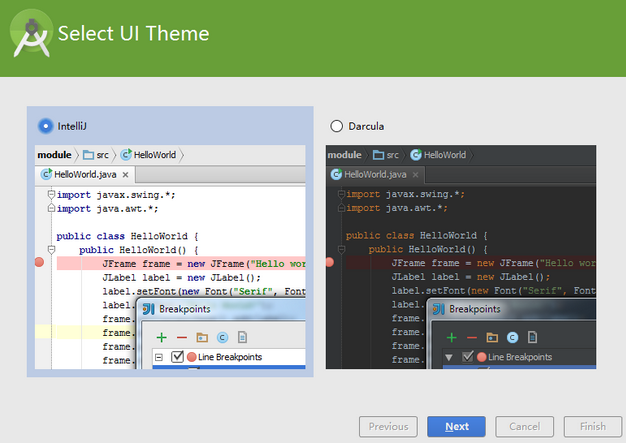
【步骤07】
如果我们要创建一个虚拟机设备,如图所示。

【步骤08】
点击“ok”后自动生成。效果图如下:
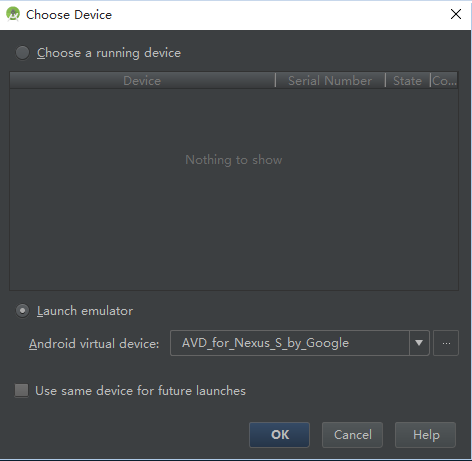
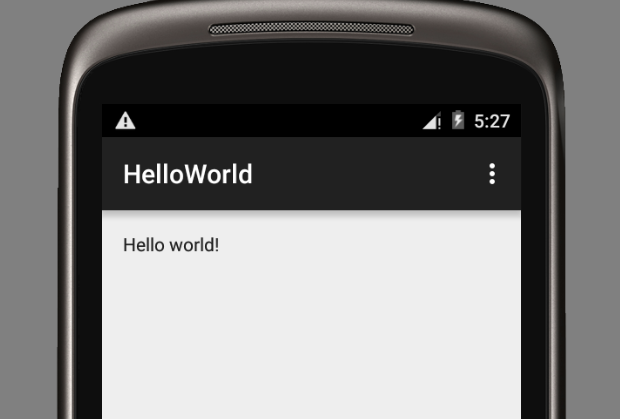
【步骤09】
如果我们要创建一个安卓项目。 选择第一项。
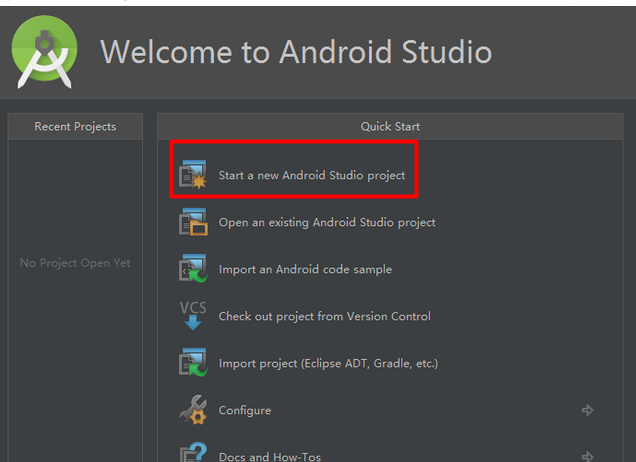
【步骤10】
填写应用名和包名。
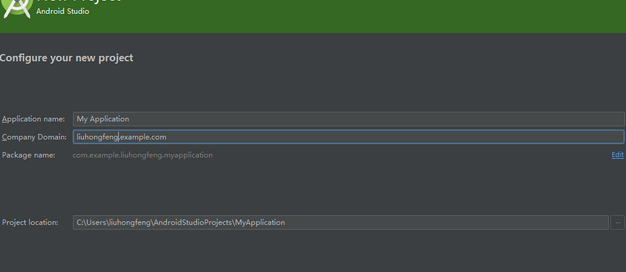
【步骤11】
选择所要创建项目的安卓版本。
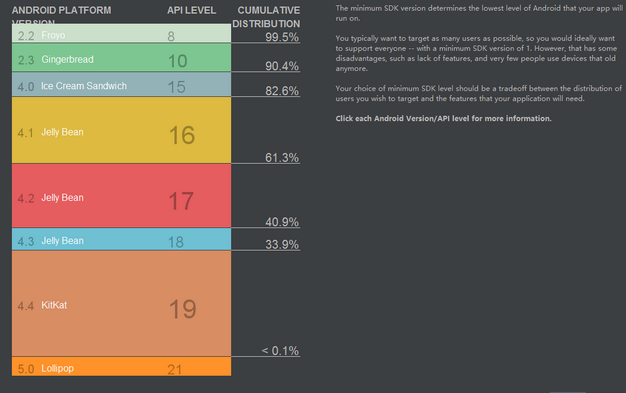
【步骤12】
选择适应的界面。

【步骤13】
之后系统会自动生成,这样就完成了。
【步骤14】
说一下主界面,因为是英文所以大家可能不太懂。选项1 : 创建一个Android Studio项目。选项2 : 打开一个Android Studio项目。选项3 : 导入官方样例,会从网络上下载代码。选项4 : 从版本控制系统中导入代码。选项5 : 导入非Android Studio项目。选项6 : 设置。选项7 : 帮助文档。
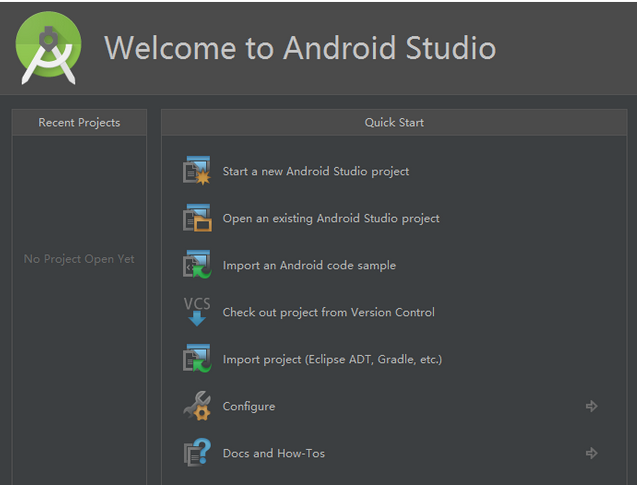
标签:
相关文章
发表评论

评论列表